1. Windows
- Bước 1: Đầu tiên, bạn hãy tải và cài đặt phần mềm DeskScapes tại địa chỉ https://goo.gl/2e1mr, tương thích với các thiết bị chạy Windows 7 hoặc cao hơn. Lưu ý, vì đây là phần mềm có phí nên bạn chỉ chọn Get it now > Try it Free để sử dụng thử trong vòng 30 ngày. Trong lúc cài đặt, người dùng nên chọn Custom để bỏ bớt những phần mềm không cần thiết.
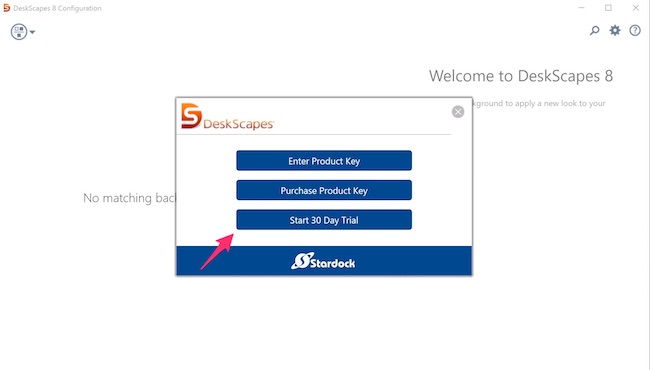
- Bước 2: Nếu là lần đầu tiên sử dụng, bạn cần chọn Start 30 Day Trial, sau đó, nhập địa chỉ email và tiến hành xác thực tài khoản.
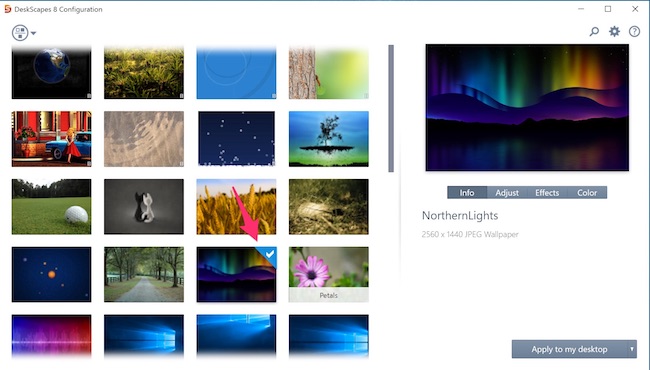
- Bước 3: Giao diện của DeskScapes tương đối đơn giản, mặc định, chương trình sẽ hiển thị một số bức ảnh động (GIF) và những hình nền có sẵn trên máy tính để bạn lựa chọn, kèm theo đó là một số tùy chọn gồm Info (thông tin hình ảnh), Adjust (canh chỉnh vị trí), Effects (40 hiệu ứng) và Color hoặc Settings tùy thuộc vào bức ảnh đang được chọn.

Để hình ảnh độc đáo hơn, bạn có thể tận dụng các hiệu ứng có sẵn trong phần Effects. Đặc biệt, DeskScapes còn cho phép người dùng sử dụng nhiều ảnh động cùng lúc (nhấn phím Ctrl) và tự động thay đổi theo từng mốc thời gian.
- Bước 4: Nếu muốn sử dụng video hoặc ảnh động làm hình nền, bạn chỉ cần nhấn vào biểu tượng bánh xe răng cưa ở góc trên bên phải, chuyển sang thẻ Folder > Add và tìm đến thư mục chứa video yêu thích (tương thích với các định dạng video .AVI và .WMV).

- Bước 5: Khi hoàn tất, video của bạn sẽ được bổ sung vào thư viện, việc bạn cần làm lúc này là nhấp vào nút Apply to my desktop để biến video thành hình nền máy tính.
Đối với các hệ thống máy yếu, bạn có thể vào Settings và kéo thanh trượt sang phần Best performance để ưu tiên hiệu suất thay vì ưu tiên chất lượng (Best quality), việc này sẽ giúp
máy tính có thể hoạt động ổn định hơn.
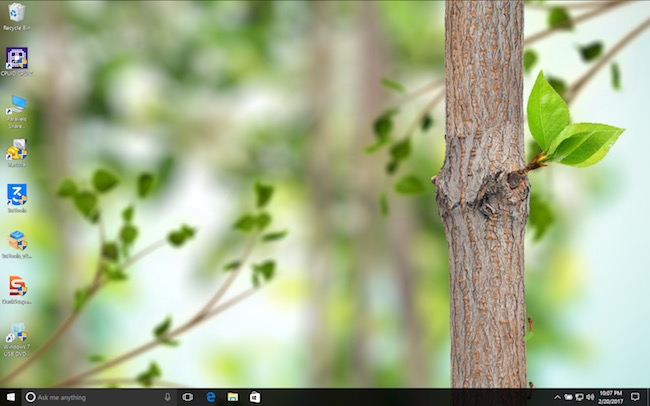
2. macOS
- Bước 1: Nếu đang sử dụng các thiết bị chạy macOS, bạn có thể tải về phần mềm GIFPaper tại đây. Khi hoàn tất, bạn hãy giải nén và nhấp vào tập tin GIFPaperPrefs.prefPane để cài đặt, nhập mật khẩu khi được yêu cầu.

- Bước 2: Trong cửa sổ mới hiện ra, người dùng chỉ cần nhấn Browse và tìm đến bức ảnh động (GIF) cần sử dụng, điều chỉnh vị trí (Alignment) và chế độ co giãn (Scaling) cùng một vài thông số khác.
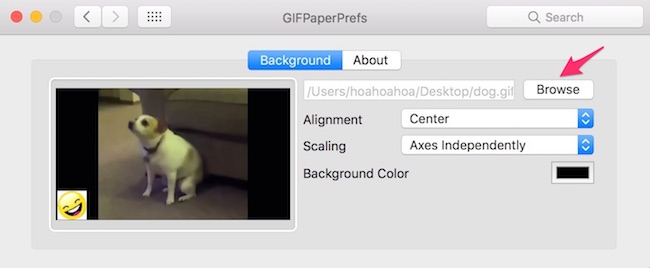
- Bước 3: Khi đã vừa ý, bạn chỉ cần truy cập vào thư mục đã giải nén ban đầu và chạy tập tin GIFPaperAgent.app để áp dụng.

Lưu ý, nếu muốn sử dụng ảnh động này làm hình nền cho những lần sau, bạn chỉ cần nhấp vào biểu tượng Apple ở góc trên bên trái, chọn Preperences > Users & Groups > Login Items, sau đó, nhấn dấu cộng và tìm đến ứng dụng GIFPaperAgent.
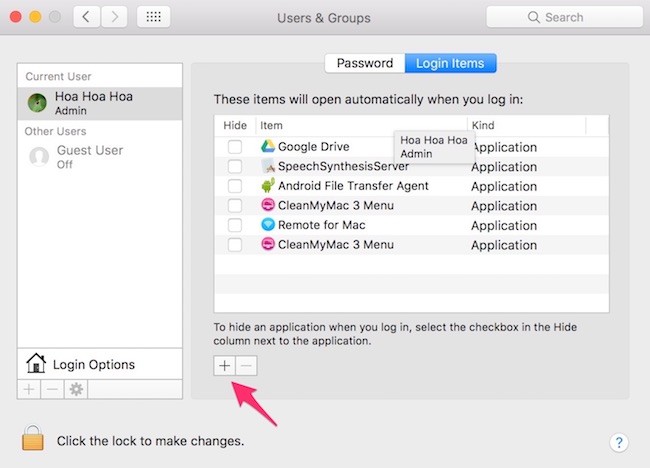
Nguồn: VnReview.vn



 Laptop
Laptop PC - Máy trạm - Server
PC - Máy trạm - Server Linh Kiện Laptop
Linh Kiện Laptop Màn Hình Máy Tính
Màn Hình Máy Tính Linh Kiện Máy Tính
Linh Kiện Máy Tính HDD/SSD External
HDD/SSD External Phụ Kiện Máy Tính
Phụ Kiện Máy Tính Thiết Bị Văn Phòng
Thiết Bị Văn Phòng Thiết Bị Mạng
Thiết Bị Mạng Camera
Camera Bàn/Ghế Gaming
Bàn/Ghế Gaming Thiết Bị Thông Minh
Thiết Bị Thông Minh Thiết Bị Gia Dụng
Thiết Bị Gia Dụng Tivi
Tivi














